
Negli ultimi anni, Realtek HD Audio Manager è diventato sempre più popolare tra gli appassionati di audio e gli utenti di computer. Con la sua capacità di gestire e personalizzare le impostazioni audio, gli utenti possono controllare facilmente la loro esperienza audio.
Sfortunatamente, alcuni utenti hanno riscontrato un problema in cui Realtek HD Audio Manager mancava dal proprio sistema a causa di driver obsoleti o incompatibili.
Ciò può essere particolarmente frustrante per coloro che dipendono dal programma per le proprie esigenze audio. In questo blog, come risolvere il problema della mancanza del gestore audio Realtek HD.
Per ripara i file di sistema di Windows corrotti, Consigliamo Advanced System Repair:
Questo software e la tua soluzione completa per correggere gli errori di Windows, proteggerti dai malware, pulire i file spazzatura e ottimizzare il tuo PC per le massime prestazioni in 3 semplici passaggi:
- Scarica Advanaced System Repair valutato Eccellente su Trustpilot.
- Fai clic su Install & Scan Now per eseguire la scansione dei problemi che causano i problemi del PC.
- Quindi, fai clic su Click Here to Fix All Issues Now per riparare, pulire, proteggere e ottimizzare il tuo PC.
Prerequisito: come verificare se il PC dispone di Realtek HD Audio Manager
Prima di iniziare a risolvere il problema relativo a Realtek HD Audio Manager mancante di Windows 11, controlla innanzitutto se il tuo PC dispone già di Realtek HD Audio Manager o meno. Puoi farlo seguendo queste istruzioni.
- Vai a Esplora file (tasti Windows + E) e vai al percorso C:\Program Files\Realtek\Audio\HDA.
- Quindi, trova e fai doppio clic su RtkNGUI64.exe. Questo apre il gestore audio Realtek HD.
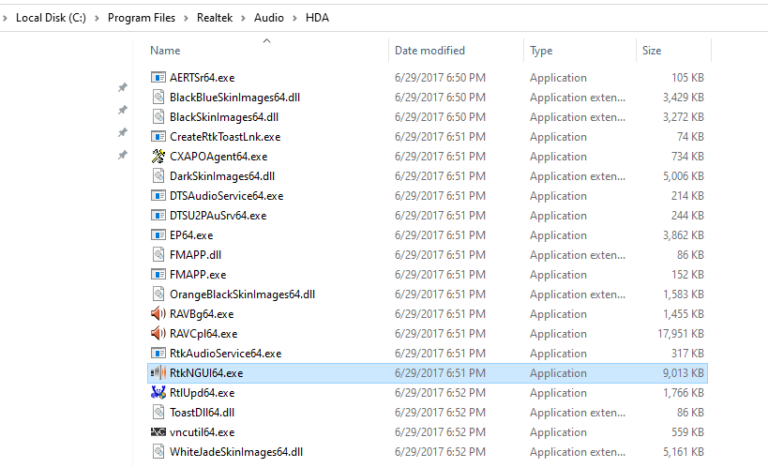
Come risolvere Realtek HD Audio Manager mancante?
Ecco alcune istruzioni efficaci per risolvere il problema di Realtek HD Audio Manager sul tuo PC Windows. Seguili nello stesso ordine per risolverlo con clic più semplici.
Soluzione 1: abilita Realtek HD Audio Manager in Task Manager
Se il gestore audio Realtek HD è disabilitato, non verrà visualizzato e il sistema operativo Windows inizierà a mostrare il messaggio mancante del gestore audio Realtek HD sullo schermo. Quindi, qui si suggerisce di abilitare il driver Realtek.
Molti utenti trovano difficile abilitare Realtek HD Audio Manager in Task Manager. Fortunatamente, è un processo relativamente semplice.
- Innanzitutto, devi aprire Task Manager premendo contemporaneamente i tasti Ctrl+Shift+Esc.
- Una volta aperta la finestra Task Manager, fai clic su Avvio Qui puoi vedere tutte le applicazioni che sono in esecuzione all’avvio del tuo computer.
- Trova Realtek HD Audio Manager nell’elenco e fai clic destro su di esso. Successivamente, seleziona Abilita per attivare l’applicazione.
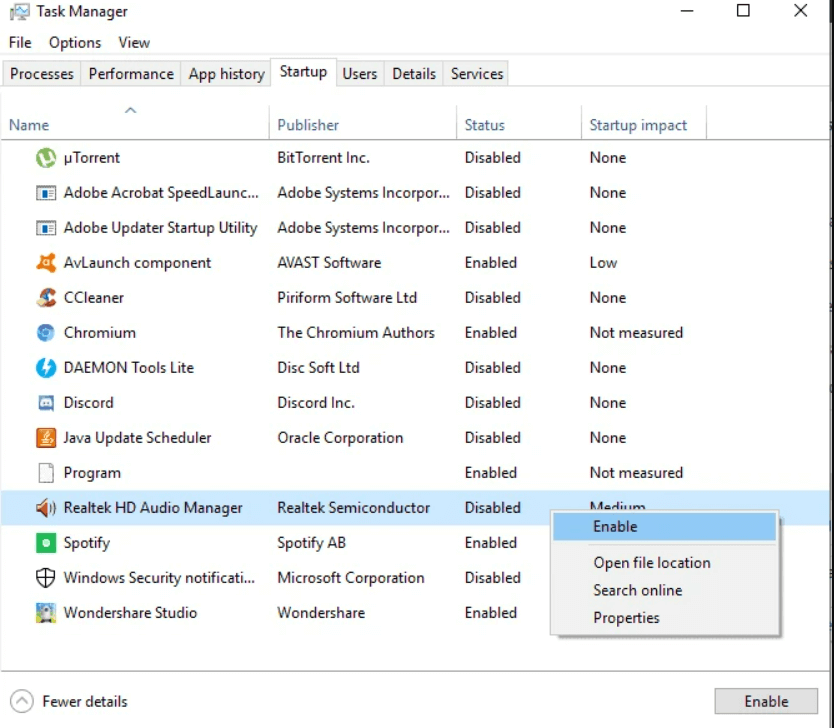
- Ora dovresti essere in grado di accedere a Realtek HD Audio Manager direttamente dal menu Start.
Soluzione 2: attiva l’icona Visualizza nel Pannello di controllo
Potresti anche affrontare il problema del gestore audio Realtek HD se l’icona del display è disabilitata nel pannello di controllo. Quindi, qui si suggerisce di controllare e abilitare l’icona del display nel pannello di controllo.
Seguire come indicato di seguito.
- Nella casella di ricerca digita pannello di controllo, avvia il Pannello di controllo sul tuo PC e imposta l’opzione Visualizza per su Icone piccole.
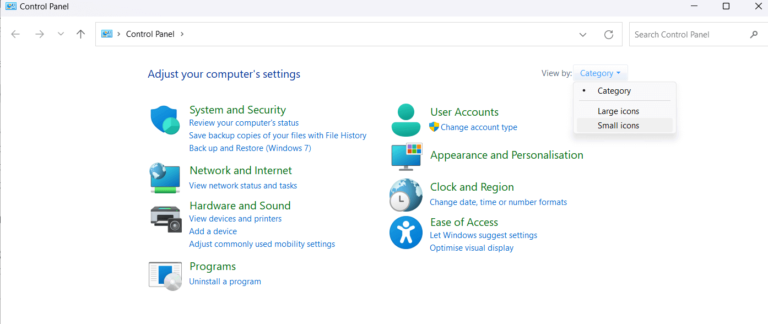
- E, fai clic su Realtek HD Audio Manager sul tuo pannello di controllo e premi l’icona I.
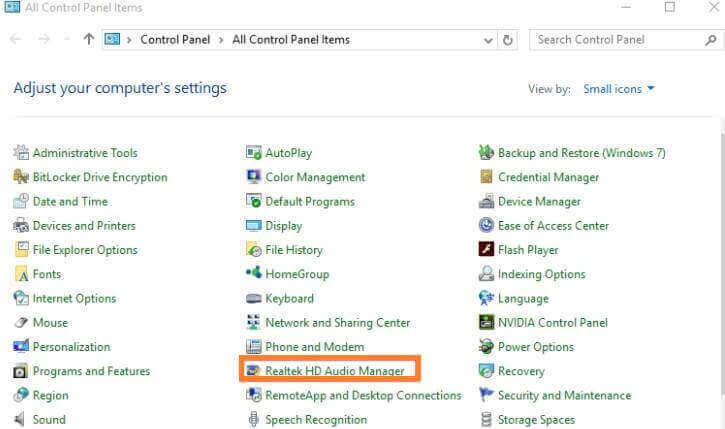
- Quindi assicurarsi che l’opzione Visualizza icona nell’area di notifica sia selezionata nella finestra Informazioni. Se è deselezionato, fare clic su OK.
- Infine, controlla se Realtek HD Audio Manager si apre sulla barra delle applicazioni.
Soluzione 3: aggiorna il driver audio ad alta definizione Realtek
Tuttavia, se il driver audio ad alta definizione Realtek non è presente sul tuo PC, prova ad aggiornare il driver audio Realtek HD. Il driver obsoleto molte volte inizia a causare problemi e smette di funzionare correttamente.
Seguire i passaggi come indicato di seguito.
- Premi Windows + X per aprire Gestione dispositivi sul tuo PC ed espandere Controller audio, video e giochi
- Quindi, fai clic con il pulsante destro del mouse sul driver Realtek High Definition Audio e premi l’opzione Aggiorna driver.

- Nella schermata successiva, fare clic su Cerca automaticamente l’opzione del software del driver aggiornato e seguire le istruzioni sullo schermo per installare il driver necessario sul PC.
- Riavvia il PC per salvare tutte le modifiche recenti.
Soluzione 4: scarica il driver Realtek dal catalogo di Microsoft Update
Se l’aggiornamento del driver non ti ha aiutato a risolvere il problema, ora puoi scaricare direttamente il driver Realtek dal catalogo di Microsoft Update come indicato di seguito. Prima di ciò, vuoi conoscere la versione corrente del driver Realtek Audio sul tuo PC. Segui le istruzioni per procedere.
- Premi Windows + X per aprire Gestione dispositivi e vai alle categorie Controller audio, video e giochi come hai fatto nella soluzione precedente.
- Ora fai doppio clic su “Realtek(R) Audio” per analizzare la versione del driver.
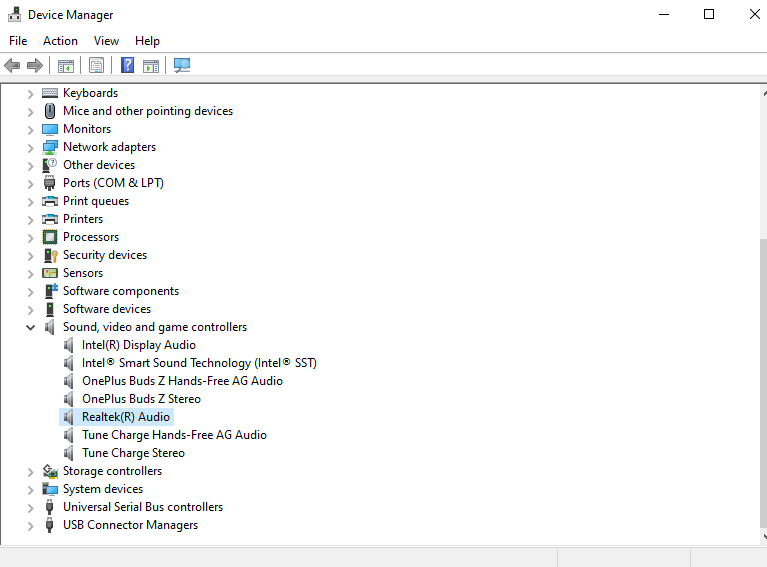
- Quindi, passa alla scheda Driver nelle proprietà audio Realtek(R).
- Successivamente, annotare la data del driver e la versione del driver
- Riduci a icona la finestra Gestione dispositivi, apri il browser e vai al catalogo di Microsoft Update.
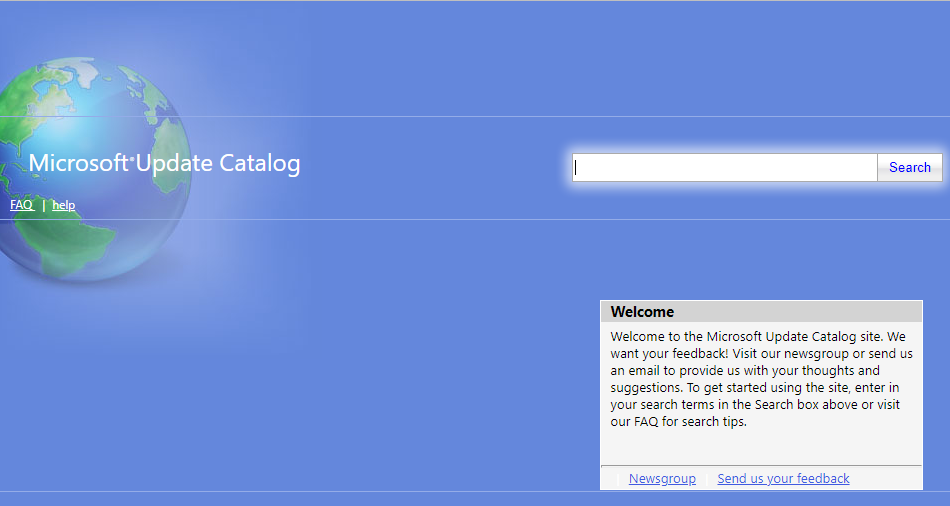
- Quindi, digita la versione del driver nel menu di ricerca e fai clic su Cerca per trovare tutti gli aggiornamenti del driver.
- Nella finestra successiva, controlla l’ultimo aggiornamento del tuo driver e fai clic sul pulsante Download accanto al driver.
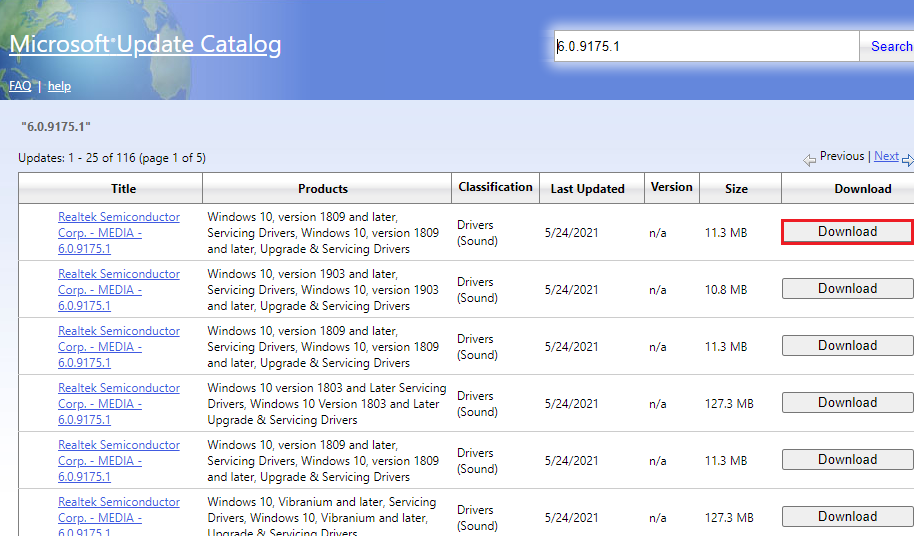
- Nella finestra successiva, fai clic sul nome del driver per iniziare il processo di download.
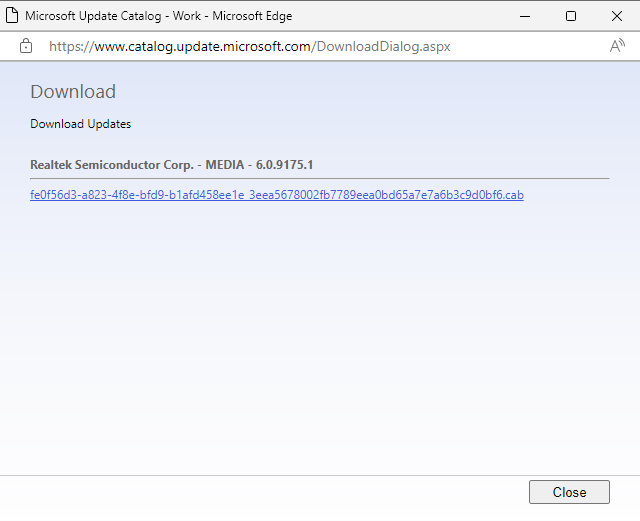
- Quindi, vai di nuovo alla categoria Audio Realtek(R) in Gestione dispositivi, quindi fai clic su Aggiorna driver. Segui le istruzioni in arrivo per installare il nuovo driver e riavviare il computer.
Soluzione 5: eseguire la risoluzione dei problemi audio
L’esecuzione dello strumento di risoluzione dei problemi audio può aiutare a diagnosticare e risolvere eventuali problemi che potrebbero causare la mancanza del gestore audio Realtek HD dal tuo computer. Lo strumento di risoluzione dei problemi verificherà eventuali conflitti hardware o software che potrebbero causare il problema e, se individuati, fornirà consigli per risolverli.
Inoltre, lo strumento di risoluzione dei problemi può anche verificare la presenza di eventuali driver corrotti o mancanti e, se ne vengono trovati, fornirà le istruzioni per il download e l’installazione dei driver necessari.
- Digita Risoluzione dei problemi audio nella barra di ricerca e fai clic su Trova e risolvi i problemi con la riproduzione dell’audio dai risultati per aprire lo strumento di risoluzione dei problemi.
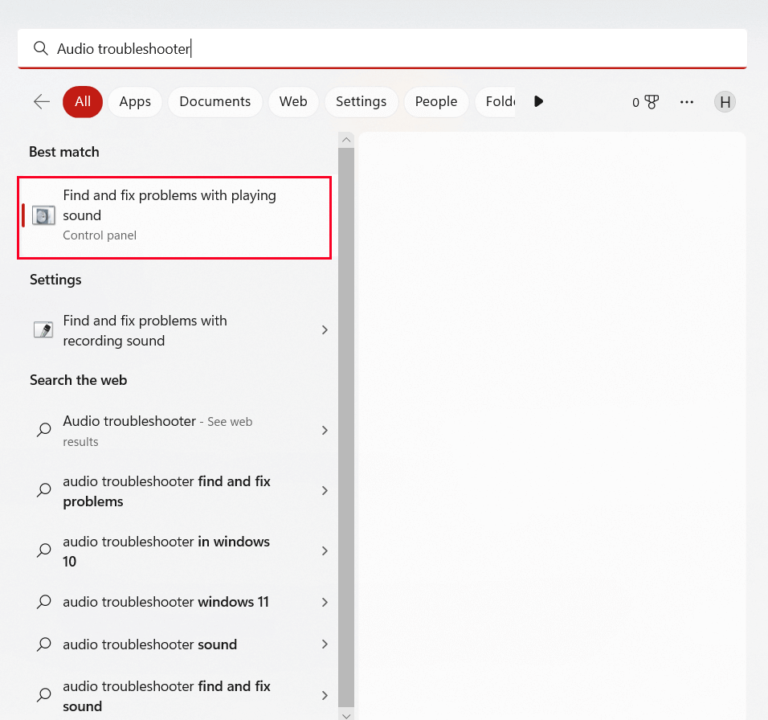
- Quindi, fai clic su Avanti, quindi scegli il dispositivo che desideri risolvere e segui le istruzioni in arrivo.
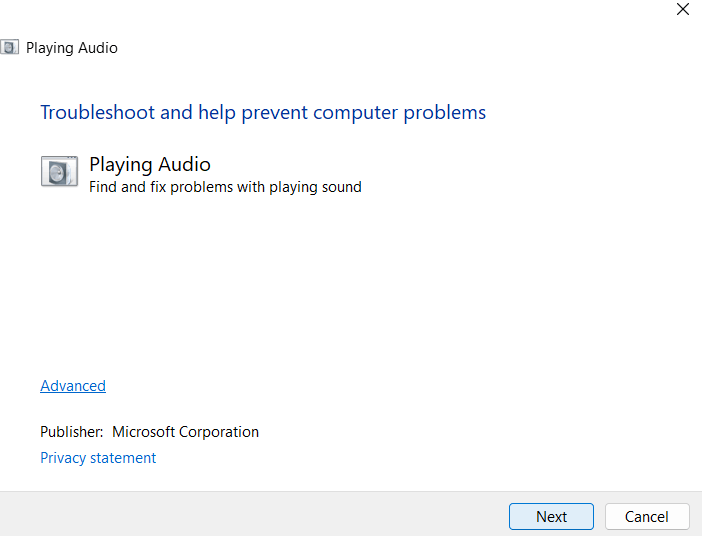
- Attendi fino al completamento del processo di risoluzione dei problemi e controlla se il gestore audio Realtek High Definition è stato trovato sul tuo PC.
Come reinstallare Realtek HD Audio Manager?
Se ti stai chiedendo come reinstallare il gestore audio Realtek HD, questa sezione è per te. Innanzitutto, disinstalla Realtek HD Audio Manager come indicato di seguito.
- Vai a Gestione dispositivi sul tuo PC e vai alla sezione Driver per controller audio, video e giochi.
- Quindi, fai clic con il pulsante destro del mouse sul driver Realtek High Definition Audio e seleziona Disinstalla dispositivo.
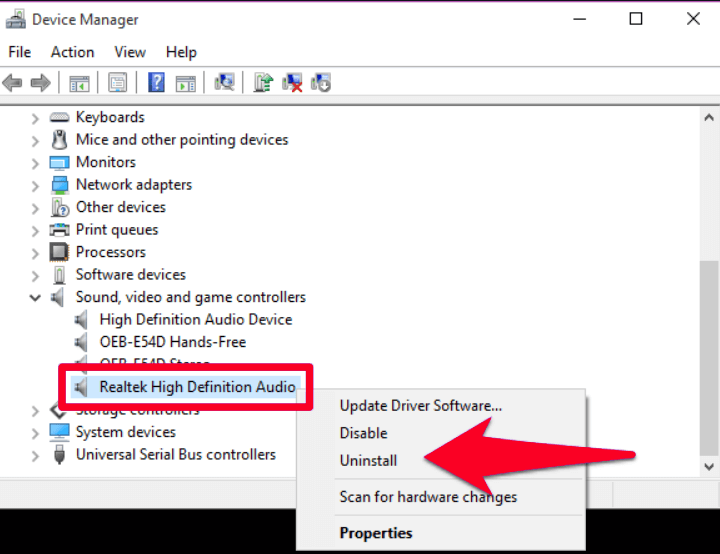
- Successivamente, confermare la richiesta Elimina il software del driver per questo dispositivo facendo clic su OK.
- Segui le istruzioni sullo schermo per disinstallare il dispositivo dal PC. Al termine, nella finestra Gestione dispositivi, fai clic su Visualizza e seleziona Mostra dispositivi nascosti Assicurati di avere driver duplicati e, se ce ne sono, disinstallali.
Riavvia il computer e passa a una di queste opzioni per installare nuovamente i driver.
Opzione 1: scarica e installa il driver manualmente
Se tutte queste soluzioni non ti hanno aiutato a risolvere il problema relativo alla mancanza del gestore audio Realtek HD, puoi scaricare il software Realtek dal suo sito Web ufficiale come indicato di seguito.
- Vai al tuo browser e vai al download ufficiale di Realtek.

- Quindi, scegli il software Realtek appropriato in base alla versione del tuo computer e scaricalo.
Opzione 2: aggiorna automaticamente il driver audio Realtek
Se non desideri aggiornare manualmente i driver di dispositivo, puoi aggiornarli con lo strumento Driver Updater. Driver Updater rileva, scarica e installa automaticamente i driver corretti per il tuo hardware. Esegue la scansione dell’hardware del tuo computer e controlla se ci sono driver mancanti, non corrispondenti o obsoleti. Se ne vengono trovati, scaricherà e installerà i driver corretti per ogni componente hardware.
Ottieni Driver Updater per aggiornare automaticamente i driver
Rendi il tuo PC/laptop Windows privo di errori
Se dopo aver seguito le correzioni sopra indicate il tuo sistema inizia a funzionare lentamente, si arresta in modo anomalo o si blocca, si consiglia di eseguire la scansione del sistema con il PC Riparazione Attrezzo.
Questa è un’utilità di riparazione avanzata che risolve vari problemi del computer come errori ostinati di Windows, ti protegge da virus/minacce informatiche ed errori DLL, ripara voci di registro corrotte e molti altri errori e problemi nel sistema Windows.
Questo non solo corregge gli errori, ma ottimizza anche le prestazioni del PC Windows.
Ottieni PC Riparazione Attrezzo, per migliorare le prestazioni di PC/laptop Windows
Per concludere
Il problema di Windows 11 o 10 mancante in Realtek HD Audio Manager può spesso essere un problema difficile da diagnosticare e risolvere. Qui abbiamo fatto del nostro meglio per elencare le informazioni complete relative a Realtek HD Audio Manager mancante e come reinstallare Realtek HD Audio Manager su Windows.
Spero che l’articolo ti sia utile, segui le istruzioni dettagliate e risolvi il problema in pochissimo tempo.
Ci piacerebbe aiutarti con ulteriori domande e suggerimenti relativi a questo articolo. Non esitate a contattarci sulla nostra pagina Facebook.
Buona fortuna..!
Hardeep has always been a Windows lover ever since she got her hands on her first Windows XP PC. She has always been enthusiastic about technological stuff, especially Artificial Intelligence (AI) computing. Before joining PC Error Fix, she worked as a freelancer and worked on numerous technical projects.